Oplossing: Niet Vastgepinde Apps Blijven Terugkomen op Windows 11

Als niet vastgepinde apps en programma

Het kan erg handig zijn wanneer je iets aan het kopen bent en je de perfecte advertentie ervoor ziet. Maar soms gaan advertenties een beetje uit de hand en worden ze opdringerig. Wanneer dat gebeurt, kun je niet anders dan ad-blockers inschakelen om alles onder controle te houden. Verschillende browsers bieden een ad-blocker aan om die intrusieve advertenties aan te pakken, en de Kiwi-browser is een van deze browsers met zijn optie voor intrusieve advertenties. Het goede nieuws is dat het minder dan een minuut kost om deze handige functie in te schakelen. Als je van gedachten verandert, kan het gemakkelijk worden uitgeschakeld. Blijf lezen om te zien welke stappen je moet volgen.
Inhoudsopgave
Hoe de Ad-Blocker in te schakelen voor Kiwi op Android
De Kiwi-browser heeft opties om advertenties en intrusieve advertenties te verbergen. Als je wilt beginnen met het blokkeren van advertenties, ga dan naar de site met de advertenties die je wilt blokkeren. Tik op de drie stippen rechtsboven en vink het vakje voor de Blokkeer advertenties optie aan.
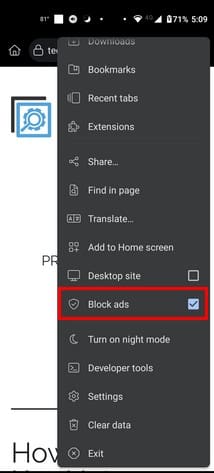
Om de ad-blocker voor intrusieve advertenties op de Kiwi-browser te gebruiken, open je de app en ga je naar Instellingen door op de stippen rechtsboven te tikken. Zodra je in de Instellingen bent, tik je op Site-instellingen en veeg naar beneden tot je de optie Intrusieve advertenties tegenkomt. Wanneer je het selecteert, schakel je de intrusieve advertenties uit.
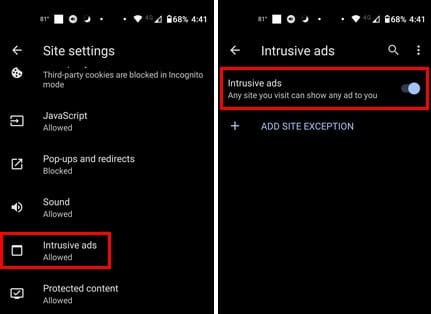
Als er sites zijn waarop je deze instelling wilt toepassen, tik dan op de Toevoegen site uitzondering. Die sites mogen je intrusieve advertenties tonen. Een klein venster verschijnt waarin je het siteadres moet invoeren, en zodra je het hebt getypt, tik je op de Voeg toe-knop om te voltooien. Om in de toekomst de instellingen voor deze site te wijzigen, volg je de stappen om deze sectie te bereiken en selecteer je de site. Er verschijnt een sitevoorkeuren-venster, en je hoeft alleen maar de optie Blokkeer of Verwijder onderaan te kiezen.
Verder lezen
Als het gaat om advertenties blokkeren, en als je niet weet wat te doen als je advertenties op de Opera-browser wilt blokkeren, hier zijn de stappen om te volgen. Je komt ook advertenties tegen bij het gebruik van Gmail; als je die ook wilt blokkeren, hier is hoe je advertenties in Gmail kunt verwijderen. Je kunt ook de irritante pop-up van Google tegenkomen; hier is hoe je dat ook kunt blokkeren.
Conclusie
Wanneer je iets nodig hebt, zijn advertenties nuttig, maar wanneer je gewoon wilt browsen, blijven de advertenties toch in de weg zitten. Intrusieve advertenties kunnen je browse-ervaring verpesten, maar Kiwi heeft de functie zodat je die onder controle kunt houden. Met een paar tikken hier en daar kun je de functie in- of uitschakelen. Hoe vervelend vindt je advertenties? Deel je gedachten in de opmerkingen hieronder, en vergeet niet het artikel met anderen op sociale media te delen.
Als niet vastgepinde apps en programma
Verwijder opgeslagen informatie uit Firefox Autofill door deze snelle en eenvoudige stappen te volgen voor Windows- en Android-apparaten.
In deze tutorial laten we je zien hoe je een zachte of harde reset uitvoert op de Apple iPod Shuffle.
Er zijn zoveel geweldige apps op Google Play dat je niet anders kunt dan je abonneren. Na een tijdje groeit die lijst, en moet je jouw Google Play-abonnementen beheren.
Rommelen in je zak of portemonnee om de juiste kaart te vinden kan een groot ongemak zijn. In de afgelopen jaren hebben verschillende bedrijven
Wanneer je de Android downloadgeschiedenis verwijdert, help je om meer opslagruimte te creëren, naast andere voordelen. Hier zijn de te volgen stappen.
Deze gids laat je zien hoe je foto
We hebben een beetje tijd doorgebracht met de Galaxy Tab S9 Ultra, en het is de perfecte tablet om te koppelen aan je Windows PC of de Galaxy S23.
Dempen van groepsberichten in Android 11 om meldingen onder controle te houden voor de Berichten-app, WhatsApp en Telegram.
Wissen van de Adresbalk URL geschiedenis op Firefox en houd je sessies privé door deze snelle en eenvoudige stappen te volgen.







